
متأسفانه ، شبکه اجتماعی Odnoklassniki بسیار پایدار نیست ، بنابراین کاربران می توانند تصادفات مختلفی را مشاهده کنند. به عنوان مثال ، عدم امکان بارگیری تصاویر ، محتوای رسانه ، برخی از بخش های سایت و غیره. با این حال ، این مشکلات همیشه در کنار سایت نیستند ، گاهی اوقات کاربر می تواند آنها را تشخیص دهد که آیا علت آنها را می داند.
دلایلی که "پیام ها" در OK باز نمی شوند
بعضی اوقات اتفاق می افتد که خود سایت مقصر وقفه است ، بنابراین کاربران فقط می توانند منتظر رفع آن باشند. اما مشکلات مشابهی ممکن است ایجاد شود که کاربر نیاز به شناسایی و رفع خود به خود داشته باشد ، بنابراین در این مقاله با جزئیات بیشتری صحبت خواهیم شد.
دلیل 1: اینترنت آهسته
با اتصال به اینترنت آهسته و یا ناپایدار ، سایت ممکن است به درستی بارگیری نشود ، بنابراین بخش های خاصی به درستی کار نمی کنند. به اندازه کافی عجیب ، مشکل در نیمی از موارد با راه اندازی مجدد Odnoklassniki حل می شود ، که با فشار دادن کلید انجام می شود F5.
اگر راه اندازی مجدد کمک نکرد و سایت هنوز به درستی بارگیری نمی شود ، این نکات توصیه می شود:
- در صورت باز بودن ، برگه ها را در مرورگر و سایر مرورگرهای وب ببندید. واقعیت این است که برخی از برگه های بارگذاری شده در پس زمینه ، می توانند بخشی از ترافیک شبکه را مصرف کنند.
- اگر چیزی را از طریق اینترنت با استفاده از ردیاب های تورنت بارگیری کنید ، و / یا برخی از برنامه ها در پس زمینه به روزرسانی شود ، باید صبر کنید تا روند به پایان برسد یا آن را متوقف کنید ، زیرا این امر تا حد زیادی روی سرعت اینترنت تأثیر می گذارد.
- اگر از Wi-Fi استفاده می کنید ، پس سعی کنید به روتر نزدیک شوید ، زیرا احتمال وجود یک سیگنال بد وجود دارد؛
- بسیاری از مرورگرها به حالت ویژه دسترسی دارند توربو، بهینه سازی محتوای صفحات ، به همین دلیل با یک اینترنت ضعیف بارگذاری آنها صحیح تر و سریع تر انجام می شود ، اما ممکن است داده های مختلفی تولید مثل نشوند.
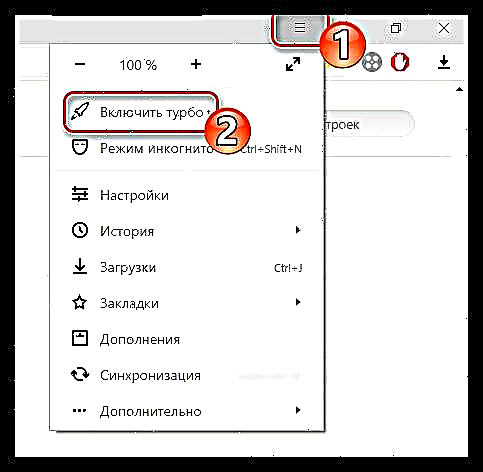
همچنین ببینید: چگونه فعال شود توربو در Yandex.Browser ، Google Chrome ، Opera
دلیل 2: حافظه نهان شلوغ
اگر به طور فعال از همان مرورگر استفاده می کنید ، با گذشت زمان حافظه آن با زباله های مختلف مسدود می شود - سوابق مربوط به سایت های بازدید شده ، سیاهههای مربوط و غیره. بنابراین ، برای حفظ عملکرد صحیح ، لازم است مرتباً تمیز شود "تاریخ" - این جایی است که همه زباله ها در آن ذخیره می شوند.
دستورالعمل حذف "داستان"موارد زیر فقط برای Google Chrome و Yandex.Browser قابل استفاده است ، در سایر مرورگرها همه چیز متفاوت است:
- بر روی دکمه منو واقع در قسمت بالای سمت راست پنجره کلیک کنید. یک لیست از تنظیمات وجود دارد که باید انتخاب کنید "تاریخ". به جای آن می توانید از میانبر صفحه کلید استفاده کنید Ctrl + H.
- پیوند را پیدا کنید تاریخ پاک کنید. بسته به مرورگر شما ، در قسمت چپ یا راست بالای پنجره قرار دارد.
- اکنون لیستی از مواردی را که می خواهید از مرورگر حذف کنید پیکربندی کنید. توصیه می شود به نکات زیر توجه داشته باشید - مشاهده تاریخچه, تاریخچه بارگیری, فایلهای ذخیره شده, "کوکی ها و دیگر داده های سایت و ماژول" و اطلاعات برنامه.
- با انتخاب همه موارد لازم ، روی آن کلیک کنید تاریخ پاک کنید.
- پس از آن مرورگر را ببندید و دوباره آن را باز کنید. راه اندازی همکلاسی ها.



دلیل 3: سطل زباله در رایانه
به طور معمول ، فایلهای باقیمانده بر عملکرد برنامه های نصب شده روی رایانه تأثیر می گذارد ، اما تأثیر آنها در سایتها ناچیز است. اما اگر مدت طولانی کامپیوتر را از آنها پاک نکرده اید ، ممکن است شروع به کار نادرست با داده های وب کند.
برای تمیز کردن می توانید از برنامه ویژه CCleaner استفاده کنید. بیایید در ابتدا به چگونگی حذف پرونده های باقیمانده ویندوز با استفاده از این نرم افزار بپردازیم:
- به سمت چپ رابط برنامه توجه کنید - در اینجا شما باید مورد را انتخاب کنید "تمیز کردن". اگر در تنظیمات پیش فرض چیزی تغییر نکرده اید ، بلافاصله با برنامه باز می شود.
- در بالا ، را انتخاب کنید "ویندوز". در لیست زیر ، کادرهای چک به صورت پیش فرض به درستی بررسی می شوند ، بنابراین لمس کردن آنها توصیه نمی شود.
- اکنون در پایین پنجره بر روی دکمه کلیک کنید "تحلیل".
- روند پیدا کردن پرونده های ناخواسته معمولاً چند ثانیه یا چند دقیقه طول می کشد. مقدار زمان صرف شده به این بستگی دارد که چند بار کامپیوتر خود را از زباله های انباشته تمیز می کنید. پس از اتمام روند ، روی آن کلیک کنید "تمیز کردن".
- روش تمیز کردن ، مانند جستجو ، زمان دیگری را طی می کند. پس از اتمام ، به برگه بروید "برنامه ها" و 4 نکته قبلی را در آنجا انجام دهید.

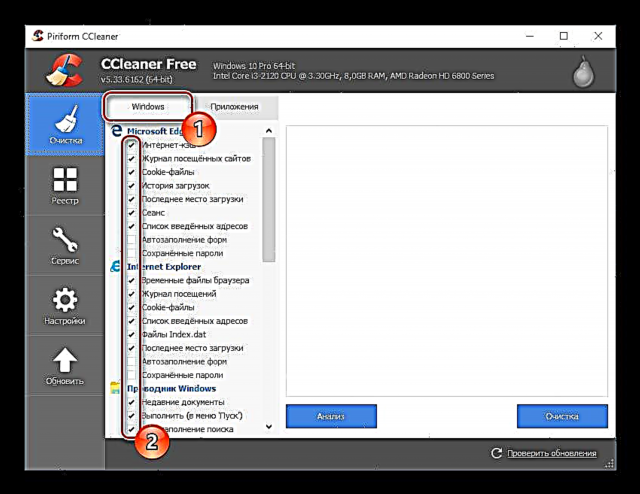


بعضی اوقات مشکل نمایش صحیح عناصر وب سایت Odnoklassniki می تواند مربوط به مشکلات رجیستری باشد که به مرور زمان نیز ظاهر می شود و همچنین با استفاده از CCleaner پاک می شود. دستورالعمل در این مورد به شرح زیر خواهد بود:
- بعد از باز کردن برنامه در منوی سمت چپ ، به بخش بروید "ثبت نام".
- تحت عنوان یکپارچگی رجیستری توصیه می شود کادرهای چک شده را به طور پیش فرض در همه جا رها کنید.
- در پایین ، روی دکمه کلیک کنید "مشکل یاب".
- قبل از استفاده از دکمه "رفع" اطمینان حاصل کنید که جعبه چک در مقابل هر مورد شناسایی شده است.
- اکنون از دکمه استفاده کنید "رفع".
- این برنامه از شما می پرسد که آیا نیاز به تهیه نسخه پشتیبان از رجیستری دارید یا خیر. می توانید موافقت کنید یا رد کنید.
- پس از رفع تمام خطاها ، پنجره ای برای اتمام موفقیت آمیز عملیات ظاهر می شود. یک مرورگر را باز کنید و بررسی کنید که آیا آن بوت شده است پیام ها.




دلیل 4: ویروس ها
ویروس ها به ندرت می توانند بر عملکرد و نمایش صحیح خدمات وب در رایانه شما تأثیر بگذارند. با این حال ، استثنا برخی از نرم افزارهای جاسوسی و تبلیغاتی مزاحم است. اولی اغلب بخش مهمی از ترافیک اینترنت را برای ارسال اطلاعات در مورد شما به "مالک" خود انتخاب می کند و نوع دوم پسوند تبلیغاتی خود را به سایت و کد مرورگر اضافه می کند و این منجر به عملکرد نادرست می شود.
شما فقط می توانید آنها را با استفاده از نرم افزار ضد ویروس ویژه ، که به طور پیش فرض در کلیه سیستم عامل های رایج ویندوز موجود است ، حذف کنید. این بسته Windows Defender نام دارد. با این حال ، اگر آنتی ویروس دیگری ، به عنوان مثال ، کسپرسکی نصب کرده اید ، در این حالت استفاده از آن توصیه می شود.
بیایید با استفاده از مثال این دستورالعمل کار با Defender را بررسی کنیم:
- ابتدا آن را در ویندوز پیدا کنید. به عنوان مثال ، در نسخه 10 ، این کار را می توان با تایپ کردن در نوار جستجو واقع در آن انجام داد کارهانام جسم برای جستجو. در نسخه های قبلی ویندوز ، باید از طریق آن جستجو کنید "کنترل پنل".
- پس از شروع ، به صفحه استقبال آنتی ویروس توجه کنید. اگر به رنگ نارنجی یا قرمز باشد ، بدان معنی است که Defender بدون مداخله شما برخی از نرم افزارهای مشکوک ویروس / مشکوک را پیدا کرده است. در این حالت ، روی دکمه کلیک کنید. "پاک کردن رایانه".
- اگر رابط سبز باشد ، به این معنی است که هیچ ویروس تلفظ نشده پیدا نشده است. اما از این بابت استراحت نکنید ، زیرا ابتدا باید اسکن کامل سیستم را انجام دهید. برای این کار از موارد زیر استفاده کنید گزینه های تأیید صحت. گزینه checkmark را انتخاب کنید. "کامل" و کلیک کنید اکنون بررسی کنید.
- منتظر نتیجه تأیید باشید. به دلیل تأیید کل کامپیوتر ، معمولاً چندین ساعت طول می کشد. در پایان ، کلیه پرونده های مشکوک و خطرناک شناسایی شده نشان داده می شود. برای حذف / قرنطینه کردن آنها از دکمه ای به همین نام استفاده کنید.


دلیل 5: آنتی ویروس و سایر نرم افزارهای نصب شده در رایانه
بعضی اوقات آنتی ویروس خود وب سایت Odnoklassniki را مسدود می کند ، به دلایلی آن را خطرناک می داند. در حقیقت ، این یک نقص در تنظیمات نرم افزار است و خود شبکه اجتماعی هیچ تهدیدی را ایجاد نمی کند. به دلیل مسدود بودن ، سایت ممکن است به هیچ وجه کار نکند یا ممکن است به درستی کار نکند. در این حالت نیازی به حذف یا نصب مجدد آنتی ویروس نیست ، فقط کافی است وارد سایت شوید استثنائات.
برای فهمیدن اینکه آیا آنتی ویروس شما مسئولیت این مشکل را دارد ، سعی کنید مدتی آن را غیرفعال کنید و سپس کار وب سایت Odnoklassniki را بررسی کنید. اگر پس از به دست آوردن این پیام ، برای اضافه کردن سایت به لیست حذف باید به تنظیمات آنتی ویروس مراجعه کنید.
بیشتر بخوانید: نحوه غیرفعال کردن آنتی ویروس
بسته به نسخه نرم افزار ، روند اضافه کردن یک سایت به استثنائات ممکن است متفاوت باشد به عنوان مثال ، در Windows Defender ، امکان اضافه کردن آدرس اینترنتی وجود ندارد استثنائات با توجه به این واقعیت که این آنتی ویروس در هنگام گشت و گذار در شبکه ، حفاظت را اجرا نمی کند.
همچنین ببینید: چگونه پیکربندی "استثنا" در Avast، NOD32، Avira
لطفا توجه داشته باشید که همیشه آنتی ویروس نمی تواند مشکلی ایجاد کند. ممکن است ناشی از برنامه دیگری باشد که روی رایانه شما نصب شده باشد.
اگر از هر برنامه ای برای فیلتر کردن ترافیک به ویژه برای تغییر آدرس IP واقعی ، غیرفعال کردن تبلیغات و غیره استفاده می کنید ، باید آنها را خاموش کنید و سپس سلامت شبکه اجتماعی را بررسی کنید.
دلیل 6: Crash مرورگر
در نتیجه ایجاد تنظیمات ، نصب برنامه های افزودنی یا اعمال تغییرات دیگر ، ممکن است مرورگر شما به درستی کار نکند ، در نتیجه برخی منابع وب (اغلب همه آنها) نادرست نمایش داده نمی شوند.

در این حالت ، شما نیاز به تنظیم مجدد کارخانه در مرورگر خود دارید تا کاملاً از پسوندها و پارامترهای نصب شده قبلی پاک شود.
- به عنوان مثال ، برای انجام تنظیم مجدد کارخانه در Google Chrome ، روی دکمه منو در گوشه سمت راست بالای صفحه کلیک کنید و سپس به بخش بروید "تنظیمات".
- به انتهای صفحه بروید و بر روی دکمه کلیک کنید. "اضافی".
- دوباره به پایین صفحه بروید و انتخاب کنید تنظیم مجدد.
- تنظیم مجدد را تأیید کنید.




لطفاً توجه داشته باشید که اگر مرورگر دیگری دارید ، شروع تنظیم مجدد می تواند متفاوت انجام شود ، اما ، به طور معمول ، این مورد همیشه می توانید در تنظیمات مرورگر وب پیدا کنید.
اگر این کار کمکی نمی کند ، توصیه می کنیم ابتدا با حذف اولین نسخه فعلی از رایانه و سپس نصب نسخه جدید ، مرورگر را به طور کامل نصب کنید.
بیشتر بخوانید: نحوه نصب مجدد مرورگر Google Chrome
دلیل 7: خرابی شبکه
روتر یک وسیله فنی است که مانند هر تجهیزات می تواند بطور دوره ای نقص عملکرد را داشته باشد. اگر گمان می کنید مشکل موجود است ، حل مشکل پیام بسیار آسان است - فقط مودم را مجدداً راه اندازی کنید.
- برای انجام این کار ، با فشار دادن دکمه پاور ، روتر خانه خود را خاموش کنید (اگر در آنجا نباشد ، باید روتر را از شبکه جدا کنید). در حالت خاموش ، بگذارید حدود یک دقیقه بماند.
- روتر را روشن کنید. پس از روشن کردن آن ، باید زمان لازم را برای فعالیت مجدد اینترنت اختصاص دهید - به عنوان یک قاعده ، از سه تا پنج دقیقه کافی است.
پس از انجام این مراحل ساده ، عملکرد Odnoklassniki و به ویژه پیام های خصوصی را بررسی کنید.
دلیل 8: مشکلات فنی در سایت
پس از تلاش همه روش ها و یافتن جواب این سؤال که چرا پیام های موجود در Odnoklassniki باز نمی شوند ، شایان ذکر است که این گسل در خود سایت قرار دارد که بر روی آن می توان کارهای فنی انجام داد یا مشکلاتی وجود دارد.

در این حالت ، شما نمی توانید کاری انجام دهید - تا زمانی که مشکل در سایت برطرف نشود ، نمی توانید به پیام ها دسترسی پیدا کنید. اما با توجه به مقیاس این شبکه اجتماعی ، می توان فرض کرد که منتظر تأسیس کار طولانی نیست: به طور معمول ، وب مسترهای یک منبع به سرعت تمام مشکلات را برطرف می کنند.
و بالاخره
اگر هیچکدام از روشهای توصیف شده در مقاله به شما کمک نکردند تا مشکل عملکرد پیام ها را در Odnoklassniki حل کنید ، اما مطمئن هستید که مشکل در رایانه شما است (از آنجا که همه چیز در دستگاه های دیگر خوب کار می کند) ، توصیه می کنیم که روش بازیابی سیستم را انجام دهید ، که کاملاً شامل آن است بازگشت سیستم به نقطه انتخاب شده ، هنگامی که مشکلی در رایانه وجود نداشت ، از جمله وب سایت Odnoklassniki.
بیشتر بخوانید: نحوه بازیابی سیستم عامل

همانطور که مشاهده می کنید دلایل دانلود نادرست "پست ها" یا عدم حضور کامل آن در Odnoklassniki می تواند تعداد زیادی باشد. خوشبختانه ، برخی از آنها بدون نیاز به مهارت در تعامل با رایانه ، در طرف کاربر قابل حل هستند.











